За качване, изтегляне или управление на съдържанието на FTP имаме безброй графични приложения, Filezilla е една от най-популярните. Но как да направите това от командния ред?
Особено когато работим на сървър и нямаме графичен интерфейс, трябва да качим файл на FTP или просто да изтрием нещо, да създадем папка и т.н.
За да работите с FTP сървър, е достатъчна една команда:
ftp
Поставяме командата ftp и след нея IP адреса (или хоста) на FTP сървъра, към който искаме да се свържем и това е, например:
ftp 192.168.128.2
Както е показано на изображението по-долу, потребителят ще ни попита, ние го пишем и натискаме Въведете, след това ще ни попита за паролата, ние я пишем и натискаме Въведете, готови сме!
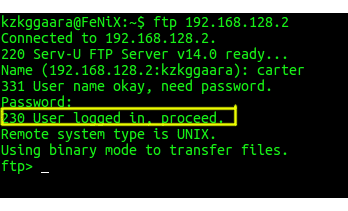
Сега е мястото, където пишем командите в тази нова обвивка, която е ftp черупката, например, за да изброим, използваме командата ls
ls
Ето екранна снимка:
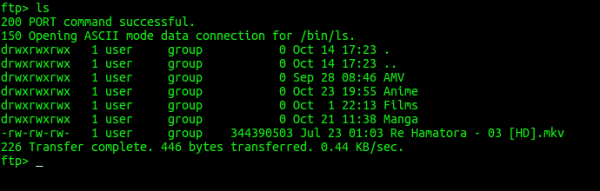
Има много повече команди, например:
- защитен режим : Създаване на папки
- коригира : Промяна на разрешенията
- дел : Изтрий файловете
Те приличат на тези на Linux, нали? ... хехе, ако пишат помощ във FTP черупката те получават команди, които могат да използват:
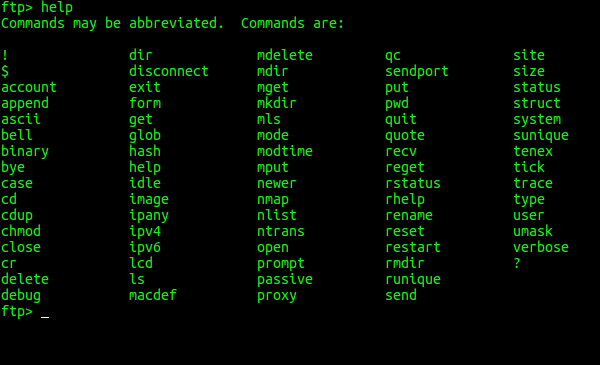
Въпросът (и някои се чудя), мисля, е ... как да кача файл, нали?
За да качите файл, командата е изпрати
Синтаксисът е:
send archivo-local archivo-final
Например, да предположим, че имам в моя Начало файл, наречен видео.mp4 и искаме да го качим в папка, наречена клипове, командата ще бъде:
send video.mp4 videos/video.mp4
Колкото и да е просто, дневникът / изходът, който връща, е подобен на този:
local: video.mp4 remote: videos / videdo.mp4 200 PORT команда успешна. 150 Отваряне на връзка за данни в режим BINARY за тест. 226 Прехвърлянето завършено. 0 байта прехвърлени. 0.00 KB / сек.
Както винаги ви казвам, ако искате да знаете много повече опции, просто прочетете командното ръководство:
man ftp
Или прочетете ръководството на адрес някъде от Интернет.
Е, това, не се преструвам, че това е супер ръководство далеч от него ... то е само да се поставят основите 😉
И все пак се надявам да е било полезно за някои.
поздрави
Добър принос !!!!
Ако искате да направите автоматична връзка с »ftp» и не е необходимо да въвеждате user & pass, трябва да създадете файла в $ HOME на потребителя
.netrc с разрешения на chmod 600, съдържащи:
машина [име-дефинирано-в- / и т.н. / хостове] вход [потребителско име] passwd [passwdor]
....
Добра статия приятел: D ..
Между другото, предишната тема на desdelinux за моя проект, тъй като създадох нова собствена тема и в крайна сметка избрах Drupal като CMS вместо WordPress.
Вече знаех, че ще изберете Drupal (за тематичен дизайн Drupal е като Blogger на стероиди).
По отношение на актуализациите е по-лесно да използвате drush, отколкото да управлявате всичко в края на FTP.
Ами Drupal е нещо повече от Blogger на стероиди: D ... Той обслужва много сложно съдържание много добре и е много мащабируем. Кривата на обучение е много по-голяма от тази на Joomla и бездна в сравнение с WordPress, но Drupal не ви ограничава в нищо и скоростта му заслужава усилие :).
Отлично. Вече казвах защо тези команди се появяват при използване на FileZilla.
Знам, че намерението на публикацията е да покаже как да се свържете с една команда, но наистина препоръчвам midnight command (mc), тя ви позволява да се свържете с FTP / SFTP и да изпращате (качвате) файлове по толкова прост начин.
Е, там е моят принос към общността. Наздраве
Добър ден,
Правя практика, която изисква да се свържа с FTP сървър от kali linux VM и ми казва, че командата не е намерена, когато поставя ftp или man ftp върху нея.
Липсва ми нещо, нали?
Току-що инсталирах и се свързвам с локалния си сървър и когато се опитвам да изпратя файл, получавам грешка
„553 Не можах да създам файл.“
това съобщение получавам. Какво може да се провали?